Envoi d'un document par fax via Internet
La fonction de fax via Internet (I-Fax) permet d'envoyer et de recevoir des images via Internet et non d'une ligne téléphonique.
Avantages de l'utilisation de l'I-Fax
Réduction du coût de transmission
Le coût de transmission avec un télécopieur G3 augmente en fonction de la durée de transmission et de la distance. Une ligne à taux fixe permet de maîtriser ce coût qui n'est plus indexé sur la durée de transmission et la distance. Il est recommandé de procéder ainsi pour l'envoi et la réception de documents volumineux.
Transmission haute résolution
Pour l'envoi et la réception, il est possible d'utiliser une résolution pouvant atteindre 600 ppp (mode Full).
Confirmation de la transmission
Il est possible d'envoyer une notification de confirmation à l'expéditeur pour vérifier que le document a bien été envoyé au destinataire.
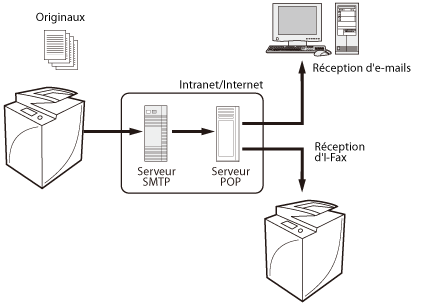
|
Condition requise
|
|
La fonction Envoi est disponible pour être utilisée.
Les réglages réseau doivent être effectués.
La machine du destinataire est compatible avec la réception d'I-Fax.
|
Cette section présente l'envoi d'I-Fax en mode Plein à partir de l'environnement IPv4.
Les écrans peuvent être différents suivant le modèle de machine et les produits en option installés.
Suivre les procédures ci-après.
Préparations à l'envoi d'I-Fax
Réglages DNS
Réglages E-mail/I-Fax
Envoi d'I-Fax à l'aide de l'afficheur tactile
Préparations à l'envoi d'I-Fax
Cette procédure peut s'exécuter à l'aide de l'afficheur tactile ou de l'interface utilisateur distante.
A partir de l'afficheur tactile
1.
Procéder comme ci-après pour vérifier que les réglages de l'adresse du serveur DNS sont définis.
Appuyer sur  → [Préférences] → [Réseau] → [Réglages TCP/IP] → [Réglages DNS] → [Réglages adresse du serveur DNS].
→ [Préférences] → [Réseau] → [Réglages TCP/IP] → [Réglages DNS] → [Réglages adresse du serveur DNS].
 → [Préférences] → [Réseau] → [Réglages TCP/IP] → [Réglages DNS] → [Réglages adresse du serveur DNS].
→ [Préférences] → [Réseau] → [Réglages TCP/IP] → [Réglages DNS] → [Réglages adresse du serveur DNS].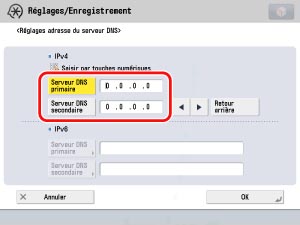
Si elle n'est pas définie, contacter l'administrateur système et définir l'adresse IP des serveurs DNS primaire et secondaire.
|
REMARQUE
|
|
Le serveur DNS convertit le nom de domaine de l'ordinateur en adresse IP.
|
2.
Vérifier que le nom d'hôte et le nom de domaine sont définis sous [Réglages nom de domaine/hôte DNS] pour <IPv4> à l'écran Réglages DNS.
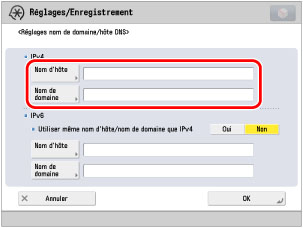
Si ce n'est pas le cas, contacter l'administrateur système et définir le nom d'hôte et le nom de domaine. Pour ce dernier, entrer le nom de domaine du réseau auquel est raccordée la machine.
3.
Si le serveur DNS dynamique est défini, appuyer sur [Oui] pour <Mise à jour dynamique DNS> sous <Réglages mise à jour dynamique DNS> à l'écran Réglages DNS.
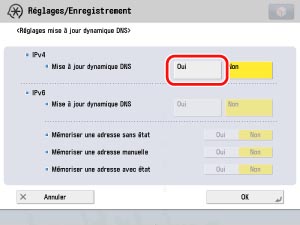
4.
Suivre les procédures ci-après pour vérifier que le serveur de messagerie est paramétré.
Appuyer sur  → [Réglages de fonction] → [Envoi] → [Réglages E-mail/I-Fax] → [Réglages de communication].
→ [Réglages de fonction] → [Envoi] → [Réglages E-mail/I-Fax] → [Réglages de communication].
 → [Réglages de fonction] → [Envoi] → [Réglages E-mail/I-Fax] → [Réglages de communication].
→ [Réglages de fonction] → [Envoi] → [Réglages E-mail/I-Fax] → [Réglages de communication]. 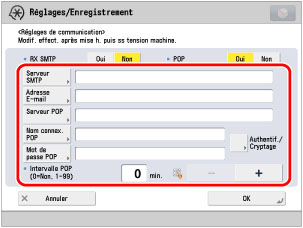
S'il ne l'est pas, contacter l'administrateur système et définir les différents réglages.
|
[Serveur SMTP]:
|
Adresse IP ou nom d'hôte du serveur de messagerie utilisé pour la transmission
|
|
[Adresse E-mail]:
|
Adresse e-mail définie sur la machine
|
|
[Serveur POP]:
|
Adresse IP et nom d'hôte du serveur de messagerie utilisés pour l'envoi et la réception avec le format d'authentification "POP before SMTP"
|
|
[Nom connex. POP]:
|
Nom de connexion utilisé pour accéder au serveur POP
|
|
[Mot de passe POP]:
|
Mot de passe utilisé pour accéder au serveur POP
|
|
[Intervalle POP]:
|
Intervalle de temps selon lequel la machine relève le courrier électronique sur le serveur de messagerie
|
|
REMARQUE
|
|
Il est recommandé d'associer une valeur différente de "0" à [Intervalle POP].
|
5.
Si le serveur utilisé pour l'envoi nécessite une authentification, appuyer sur [Authentif./Cryptage] pour vérifier le service d'authentification.
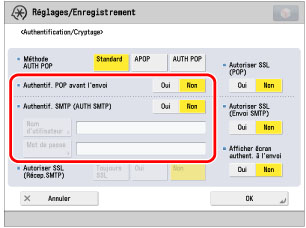
S'il ne l'est pas, contacter l'administrateur système et définir les différents réglages.
|
[Authentif. POP avant l'envoi]:
|
Si le fournisseur utilise le service d'authentification "POP before SMTP" pour l'émission, choisir "Oui".
|
|
[Authentif. SMTP (AUTH SMTP)]:
|
Si l'environnement du serveur de messagerie nécessite l'authentification SMTP, associer "Oui" à ce réglage et entrer le nom d'utilisateur et le mot de passe.
|
6.
Suivre les procédures ci-après pour définir les réglages tels que la taille de données maximale.
Appuyer sur  → [Réglages de fonction] → [Envoi] → [Réglages E-mail/I-Fax] → [Format données max. pour l'envoi].
→ [Réglages de fonction] → [Envoi] → [Réglages E-mail/I-Fax] → [Format données max. pour l'envoi].
 → [Réglages de fonction] → [Envoi] → [Réglages E-mail/I-Fax] → [Format données max. pour l'envoi].
→ [Réglages de fonction] → [Envoi] → [Réglages E-mail/I-Fax] → [Format données max. pour l'envoi]. 
Le format de données maximum pour l'envoi doit être inférieur à la taille de données maximale du serveur de messagerie.
7.
Suivre les procédures ci-après pour définir les réglages de temporisation TX.
Appuyer sur  → [Réglages de fonction] → [Envoi] → [Réglages E-mail/I-Fax] → [Temporisation TX mode intégral].
→ [Réglages de fonction] → [Envoi] → [Réglages E-mail/I-Fax] → [Temporisation TX mode intégral].
 → [Réglages de fonction] → [Envoi] → [Réglages E-mail/I-Fax] → [Temporisation TX mode intégral].
→ [Réglages de fonction] → [Envoi] → [Réglages E-mail/I-Fax] → [Temporisation TX mode intégral]. 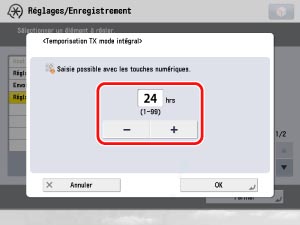
8.
Pour imprimer le rapport TX lors de l'envoi du message de notification, suivre les procédures ci-après pour activer [Impr. MDN/DSN à la réception].
Appuyer sur  → [Réglages de fonction] → [Envoi] → [Réglages E-mail/I-Fax] → [Impr. MDN/DSN à la réception].
→ [Réglages de fonction] → [Envoi] → [Réglages E-mail/I-Fax] → [Impr. MDN/DSN à la réception].
 → [Réglages de fonction] → [Envoi] → [Réglages E-mail/I-Fax] → [Impr. MDN/DSN à la réception].
→ [Réglages de fonction] → [Envoi] → [Réglages E-mail/I-Fax] → [Impr. MDN/DSN à la réception]. 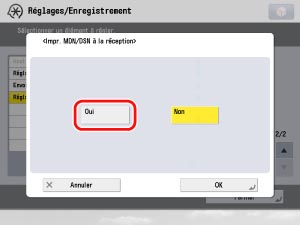
9.
Suivre les procédures ci-après pour activer (sur "Oui") [Utiliser fonction Envoyer via serveur].
Appuyer sur  → [Réglages de fonction] → [Envoi] → [Réglages E-mail/I-Fax] → [Utiliser fonction Envoyer via serveur].
→ [Réglages de fonction] → [Envoi] → [Réglages E-mail/I-Fax] → [Utiliser fonction Envoyer via serveur].
 → [Réglages de fonction] → [Envoi] → [Réglages E-mail/I-Fax] → [Utiliser fonction Envoyer via serveur].
→ [Réglages de fonction] → [Envoi] → [Réglages E-mail/I-Fax] → [Utiliser fonction Envoyer via serveur]. 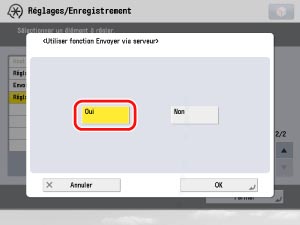
Utilisation de l'interface utilisateur distante
Les réglages peuvent être spécifiés à l'aide de l'interface utilisateur distante.
1.
Accéder à l'interface utilisateur distante → cliquer sur [Réglages/Enregistrement].
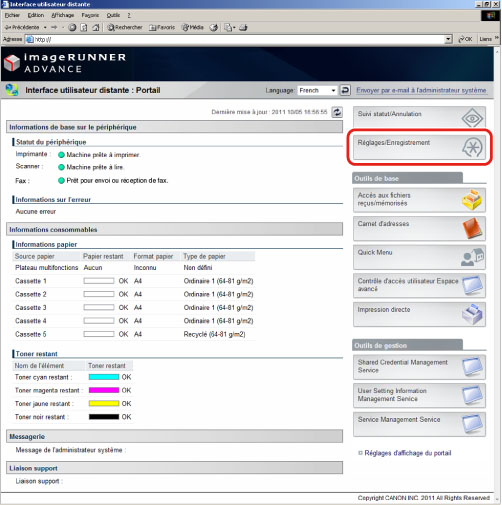
|
REMARQUE
|
||||
|
Si un message d'erreur s'affiche et que l'accès à l'interface utilisateur distante est impossible, suivre les procédures ci-dessous.
Page introuvable :
HTTP 404 Fichier introuvable :
Confirmer que l'adresse IP est correcte.
Confirmer la plage de paramètres de l'adresse IP dans "Réseau". |
Mise à jour automatique DNS
|
(1)
|
Cliquer sur [Réglages réseau] pour <Préférences> → [Réglages DNS (IPv4)].
|
|
(2)
|
A l'écran [Réglages DNS (IPv4)], vérifier [Nom d'hôte] et [Nom de domaine].
|
|
(3)
|
Si le serveur DNS dynamique est défini, sélectionner [Effectuer Mise à jour dynamique DNS].
|
|
(4)
|
Cliquez sur [OK].
|
Vérification des réglages du serveur e-mail
|
(1)
|
Cliquer sur [Envoi] pour <Réglages de fonction> → [Réglages réseau - Réglages E-mail/I-Fax].
|
|
(2)
|
Si le serveur utilisé pour l'envoi nécessite une authentification, cliquer sur [Réglages d'authentification/cryptage] → vérifier le service d'authentification.
|
|
(3)
|
Cliquez sur [OK].
|
Configuration de la fonction Format données max. pour l'envoi
|
(1)
|
Cliquer sur [Envoi] pour <Réglages de fonction> → [Réglages de communication - Réglages E-mail/I-Fax].
|
|
(2)
|
Cliquer sur [Réglages communs E-mail/I-Fax] → saisir la valeur sous <Format de données maximal pour l'envoi>.
|
|
(3)
|
Cliquez sur [OK].
|
Spécification des réglages de temporisation TX
|
(1)
|
Cliquer sur [Envoi] pour <Réglages de fonction> → [Réglages de communication - Réglages E-mail/I-Fax].
|
|
(2)
|
Cliquer sur [Réglages I-Fax] → saisir la valeur sous <Temporisation TX mode intégral>.
|
|
(3)
|
Cliquez sur [OK].
|
Impression de rapport TX à l'envoi d'un e-mail de notification
|
(1)
|
Cliquer sur [Envoi] pour <Réglages de fonction> → [Réglages de communication - Réglages E-mail/I-Fax].
|
|
(2)
|
Cliquer sur [Réglages I-Fax] → sélectionner <Impr. MDN/DSN à la réception>.
|
|
(3)
|
Cliquez sur [OK].
|
Utilisation de la fonction Envoyer via serveur
|
(1)
|
Cliquer sur [Envoi] pour <Réglages de fonction> → [Réglages de communication - Réglages E-mail/I-Fax].
|
|
(2)
|
Cliquer sur [Réglages I-Fax] → sélectionner <Envoyer via le serveur>.
|
|
(3)
|
Cliquez sur [OK].
|
La préparation à l'envoi d'I-Fax est terminée.
|
REMARQUE
|
|
Suivant le fournisseur d'accès, le port 25 peut être fermé afin de contrecarrer les courriers indésirables. Pour plus d'informations, contacter le fournisseur.
|
Envoi d'I-Fax à l'aide de l'afficheur tactile
1.
Placer les originaux sur la vitre d'exposition ou dans le chargeur → appuyer sur [Lire et envoyer] à l'écran Menu principal.
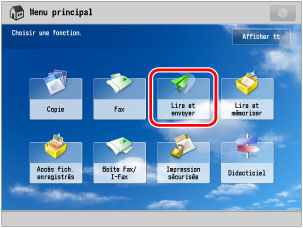
|
REMARQUE
|
|
Si l'écran Menu principal n'est pas affiché, appuyer sur
 . . |
2.
Appuyer sur [Nouv. destinataire].
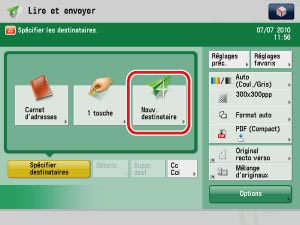
3.
Appuyer sur [I-Fax].
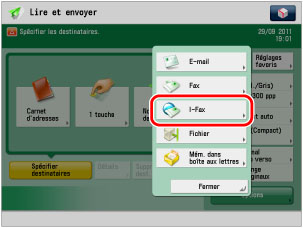
4.
Sélectionner le mode [Plein] → sélectionner l'adresse I-Fax → appuyer sur la condition du destinataire. Saisir l'adresse e-mail du destinataire comme adresse I-Fax. Définir [Envoyer via le serveur] sur "Oui".
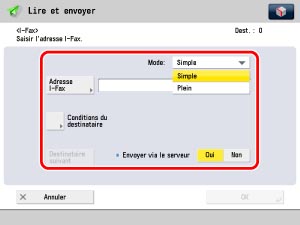
5.
Définir la condition du destinataire → appuyer sur [OK].
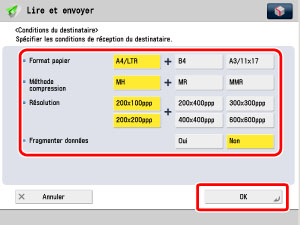
Définir les réglages du format de papier, de la méthode de compression et la résolution en fonction des spécifications de la machine du destinataire.
Si la taille de compression est inconnue, il est recommandé de sélectionner toutes les méthodes de compression (MH, MR et MMR).
6.
Appuyer sur  .
.
 .
. 7.
Appuyer sur  → [Envoi] → [Journal] → vérifier que l'envoi de la tâche a réussi.
→ [Envoi] → [Journal] → vérifier que l'envoi de la tâche a réussi.
 → [Envoi] → [Journal] → vérifier que l'envoi de la tâche a réussi.
→ [Envoi] → [Journal] → vérifier que l'envoi de la tâche a réussi.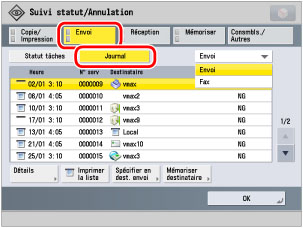
Le résultat <OK> signifie que l'envoi a réussi.
Le résultat <NG> signifie que l'envoi n'a pas eu lieu en raison d'une erreur.
|
REMARQUE
|
|
Suivant le fournisseur, l'une des raisons de l'échec de l'envoi peut tenir à la fermeture du port 25 pour contrecarrer les messages indésirables. Pour plus d'informations sur le changement du port de la machine, contacter le revendeur Canon agréé.
|
Informations de référence
Différence entre le mode Simple et le mode Plein
Le mode Simple ne permet pas de vérifier que l'envoi des données au destinataire a réussi. Le mode Plein permet en revanche de le faire. Il est donc recommandé d'utiliser ce dernier pour l'envoi de données.
Rapport d'activité de communication
Pour confirmer la transmission, on peut également appuyer sur  → [Réglages de fonction] → [Envoi] → [Réglages communs] → [Rapport TX].
→ [Réglages de fonction] → [Envoi] → [Réglages communs] → [Rapport TX].
 → [Réglages de fonction] → [Envoi] → [Réglages communs] → [Rapport TX].
→ [Réglages de fonction] → [Envoi] → [Réglages communs] → [Rapport TX].Télécopie par intranet
Il est possible de réduire le coût de transmission en utilisant la télécopie par intranet sur le réseau local avec le protocole TCP/IP pour la transmission IP au lieu d'un serveur de messagerie. (Lors de l'utilisation de la télécopie par intranet, l'adresse est <nom en caractères alphanumériques@adresse IP>.) Les données sont par ailleurs reçues à la fin de l'envoi lors de l'utilisation de la télécopie par intranet.
Puisqu'une télécopie par Intranet peut être utilisée pour la transmission des données sans utiliser d'e-mail, le réglage e-mail est inutile.
|
Télécopie par intranet
|
I-Fax
|
|
|
Serveur DNS primaire
|
Facultatif
|
Obligatoire
|
|
Serveur DNS secondaire
|
Facultatif
|
Obligatoire
|
|
Nom d'hôte
|
Facultatif
|
Obligatoire
|
|
Nom de domaine
|
Facultatif
|
Obligatoire
|
|
Réception SMTP
|
Oui
|
-
|
|
POP
|
-
|
Oui
|
|
Serveur SMTP
|
Facultatif
|
Obligatoire
|
|
Adresse E-mail
|
Imprimée comme l'expéditeur du fax (mfp01@canon.com par exemple)
|
Obligatoire
|
|
Serveur POP
|
-
|
Obligatoire
|
|
Mot de passe POP
|
-
|
Obligatoire
|
|
Intervalle POP
|
-
|
Obligatoire
|
A l'utilisation de fax Intranet, régler [Utiliser fonction Envoyer via serveur] sous [Réglages de fonction] (Réglages/enregistrement) sur "Oui", puis régler [Utiliser fonction Envoyer via serveur] dans l'écran Réglages d'adresse I-Fax sur "Non".
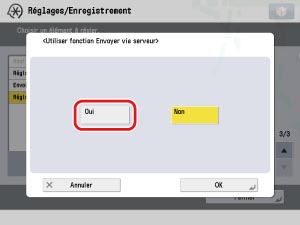
Ecran Réglages de fonction (Réglage/Enregistrement)
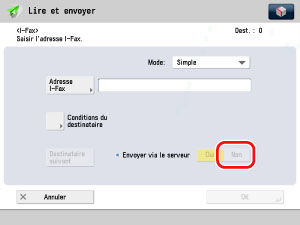
Ecran Réglages d'adresse I-Fax